Build Unity.
Los videojuegos han tomado mucha fuerza gracias a las nuevas tecnologías, por eso también han venido apareciendo nuevos motores para el diseño de estos. Uno de los mas populares es Unity que es un motor donde se pueden crear videojuegos en 2D y 3D y su popularidad se ha prestado para que en la web se puedan encontrar cientos de tutoriales donde cualquier persona puede empezar a desarrollar su videojuego desde cero. Por esto son fundamentales sus herramientas tales como Build Unity.
Unity es un motor que nos permite diseñar videojuegos para cualquier plataforma, tanto para iOS, Android, Mac, Windows, entre otros.
Este articulo se basa en las herramientas Build que incorpora Unity y se mostrara cual es la función de cada uno.
Opciones de Build Unity
Con la herramienta Build Settings podemos elegir la plataforma de destino, este es un método utilizado para acelerar la compilación de proyectos.
Para acceder la ventana de los Build Settings, escoja “Build Settings” del menú File. Una vez usted haya especificado sus build settings, usted puede hacer click en “Build” para crear su construcción, o click el botón “Build and Run” para crear y correr su construcción en la plataforma especificada.
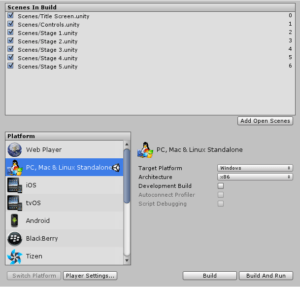
Escenas en Build:En esta parte, se nos presenta las escenas del proyecto que serán incluidas, si no muestra ninguna escena se puede utilizar el botón “Add current” para agregar una escena a la construcción del videojuego, además podemos agregar los Assets de escena a esta ventana.
Unity Build Server que es una herramienta que compila los proyectos a gran escala y nos permite tener una mayor calidad y posibilita una iteración más rápida.
Beneficios de Build Unity Server
- Configuración sencilla: automatiza los procesos mas pesados de configurar.
- Implementación flexible: con sus licencias flotantes permite agregar y reconfigurar fácilmente a medida que la infraestructura necesita cambiar.
- Control directo: se administra directamente con la cuenta de ID Unity, lo que facilita la administración de todo el proceso.
- Mayor calidad: permite repetir varias veces un proceso mas rápido por parte de mas desarrolladores, así se podrán desarrollar proyectos en equipo de una manera mas eficaz.
- Tiempo de inactividad: elimina el tiempo de inactividad ya que no necesita de un entorno de creación especifico.
- Iteraciones mas rápidas: cualquier integrante del equipo puede revisar los cambios y compilar el proyecto.
Autor: Steven Giowan A. Castellanos Parra.
Editor: Carlos Pinzón.
Código: UCRV-6
Universidad: Universidad Central.
Referencias.
Technologies, U. (s. f.). Build Server. Unity. https://unity.com/es/products/unity-build-server Technologies, U. (s. f.-b). Unity - Manual: Build Settings. Unity documentacion. https://docs.unity3d.com/es/530/Manual/BuildSettings.html Wikipedia contributors. (2020, 10 abril). Unity build. Wikipedia. https://en.wikipedia.org/wiki/Unity_build Ventana de Build Settings. (s. f.). [Fotografia]. Unity documentacion. https://docs.unity3d.com/es/530/Manual/BuildSettings.html Logo Unity. (s. f.). [Grafico]. Unity 3D. https://unity3d.com/files/images/ogimg.jpg









